今回はエクセルで別々のセルに入力されている文字を結合するやり方を解説していきます。
姓名や住所録の県名や市名・番地などを結合するときなどに便利な機能です。
やり方は「&」でつなぐやり方とCONCATENATE関数を使うやり方です。
それでは早速解説していきますよ。
別々のセルを&でつなぐやり方
下記の名簿をもとに解説していきます。
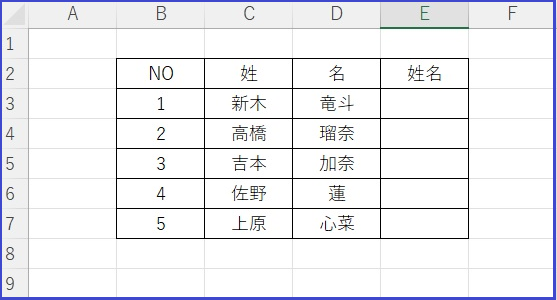
「&」でつなぐやり方は、まず結合したい場所のセルを選択します。
下記の例で言えばE3をクリックします。
そこに「=C3&D3」と入力すればOKです。
※マウスでクリックすると簡単にセルが入力されますよ。
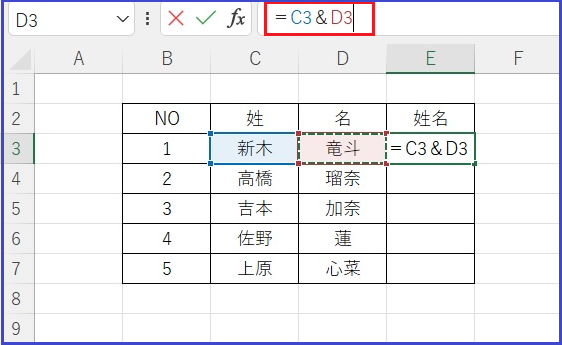
入力が終わったらEnterキーを押せば姓と名が結合されます。
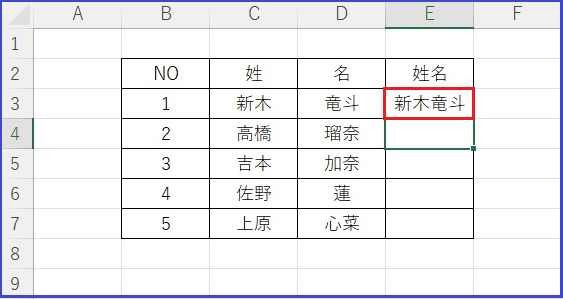
NO1の名前を結合したら、NO2以下も赤枠をドラッグしてコピーしましょう。
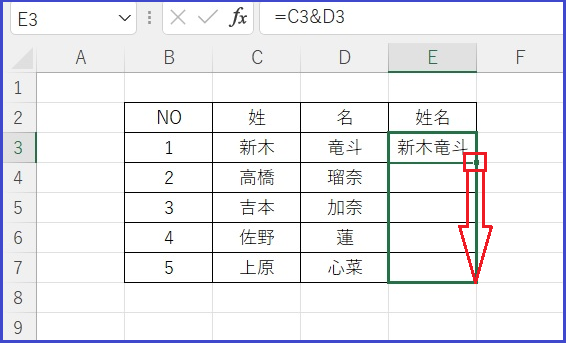
ドラッグが完了すると下記の様に自動で結合されますよ。
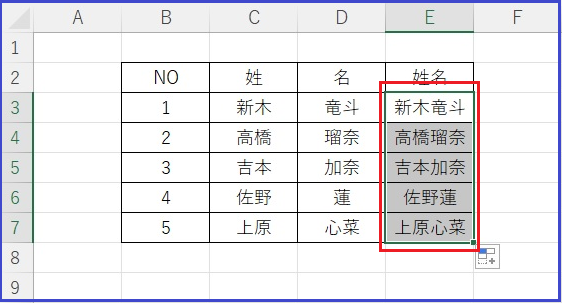
別々のセルを関数を使ってつないでみよう
まずは結合したいセルの場所をクリックしましょう。
次に「fx」を押して関数を選択していきます。
関数の挿入が開いたら、CONCATENATE(コンカティネイト)を選択します。
※CONCATENATEを使ったことがない場合は赤枠にない場合があります。
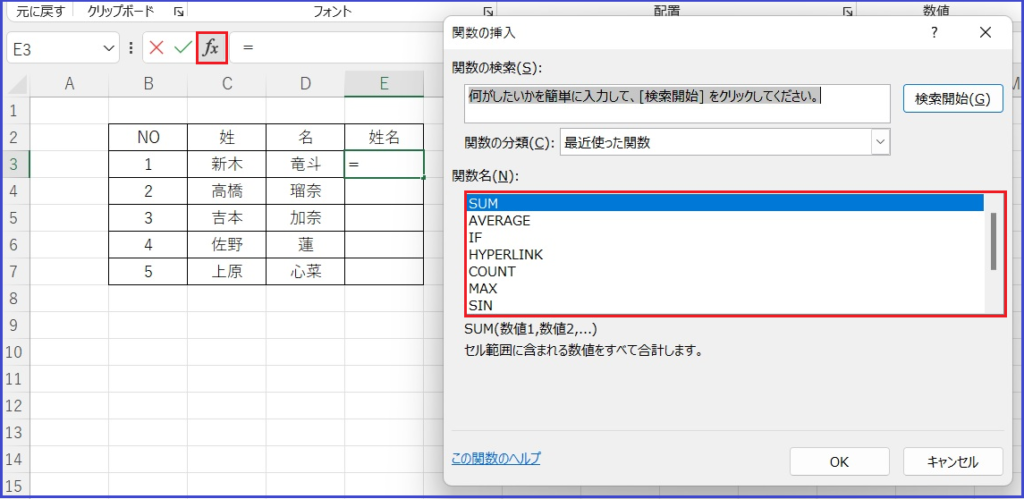
CONCATENATE関数が見当たらない場合は、関数の分類のすべて表示を選択します。
すると全て表示されるので、そこから選択しましょう。
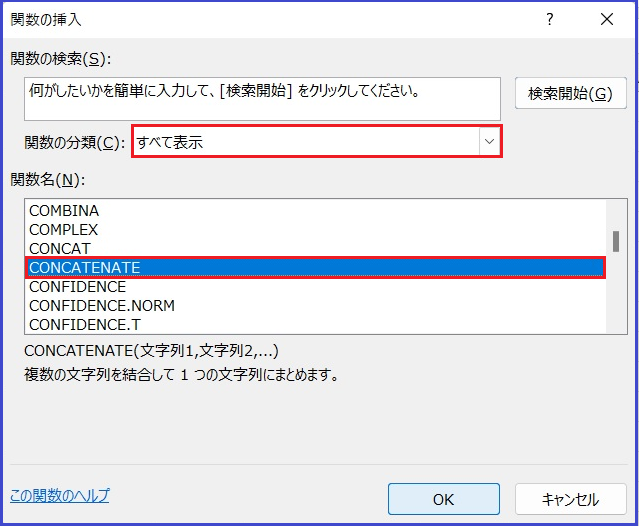
CONCATENATE関数を選択できたら、下記の様に関数の引数が表示されます。
そこで、文字列1にC3を入力し、文字列2にD3を入力します。
※セルの入力は、マウスでセルをクリックすれば簡単ですよ。
最後にOKをクリックすれば完了です。
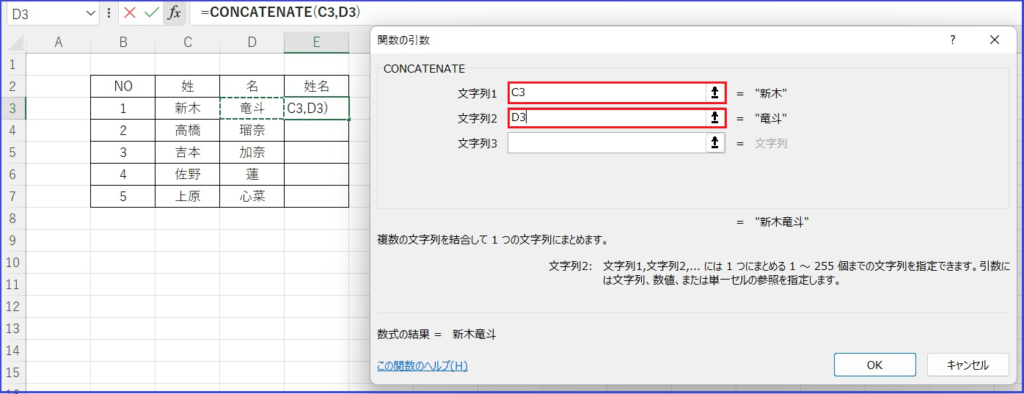
すると下記の様に姓と名が結合されました。
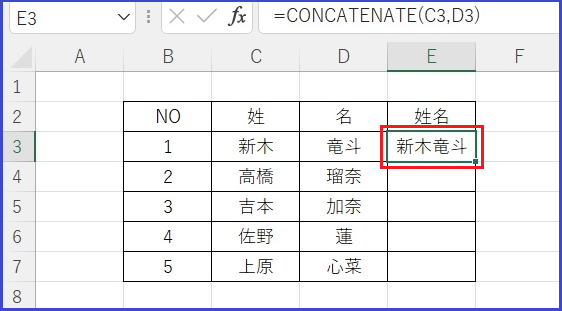
赤枠をドラッグすれば関数をコピーしてすべて結合できますよ。
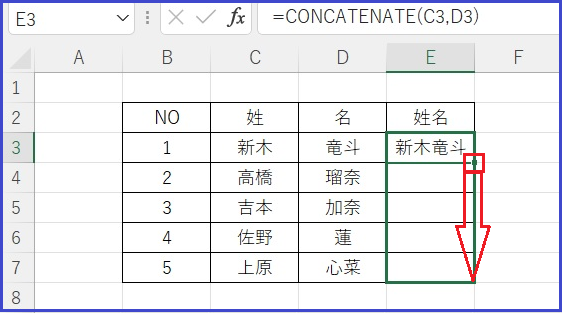
あっという間に完成です。
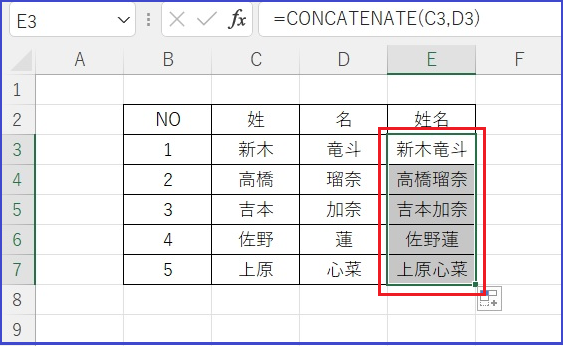
結合したい姓名に「様」を追加してみよう
CONCATENATE関数を選択して関数の引数の入力画面になったら、
下記の様に文字列3に様と入力してみよう。
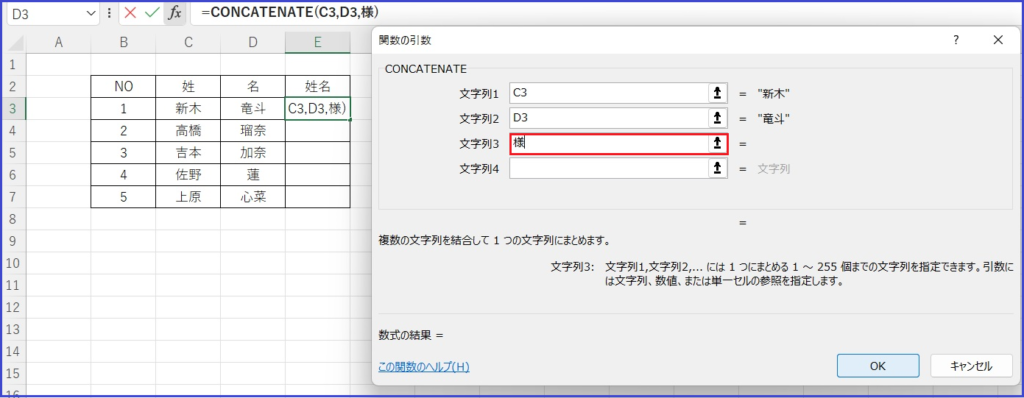
入力が終わったらOKをクリックすれば「様」が入力されていますね。
あとはドラッグして関数をコピーすればすべての姓名に「様」が入力されますよ。
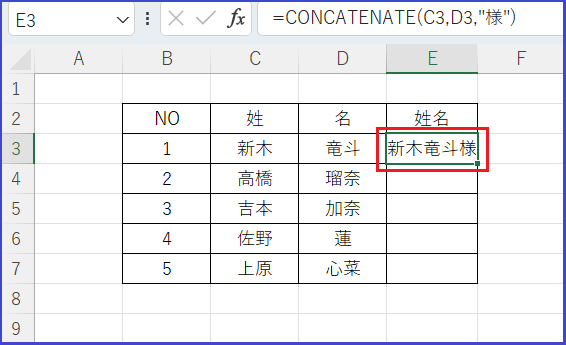
まとめ
今回はエクセルで別々のセルに入力されている文字を結合するやり方を解説してきました。
「&」でつなぐやり方とCONCATENATE関数を使うやり方です。
どちらが簡単でしたでしょうか?
個人的には関数を使いこなすことをおすすめしたいですね。
それではお疲れ様でした。









